Appliquer un nuanceur à un modèle 3D
Cet article montre comment utiliser l’éditeur de modèle pour appliquer un nuanceur DGSL (Directed Graph Shader Language) à un modèle 3D.
Appliquer un nuanceur à un modèle 3D
Vous pouvez appliquer un effet de nuanceur à un modèle 3D pour lui donner une apparence intéressante.
Avant de commencer, assurez-vous que la fenêtre Propriétés est affichée.
Commencez par une scène 3D contenant un ou plusieurs modèles. Si vous ne disposez pas d’une scène 3D appropriée, créez-en une comme décrit dans l’article Guide pratique pour créer un modèle 3D de base. Vous devez également disposer d’un nuanceur DGSL que vous pouvez appliquer au modèle. Si vous ne disposez pas d’un nuanceur approprié, créez-en un en suivant la description de l’article Guide pratique pour créer un nuanceur de couleur de base et veillez à l’enregistrer dans un fichier avant de continuer.
En mode Sélection, sélectionnez le modèle que vous souhaitez appliquer au nuanceur puis, dans la fenêtre Propriétés, dans la propriété Nom de fichier du groupe de propriétés Effet, spécifiez le nuanceur DGSL à appliquer au modèle.
Exemple de modèle auquel l’effet de couleur de base est appliqué :
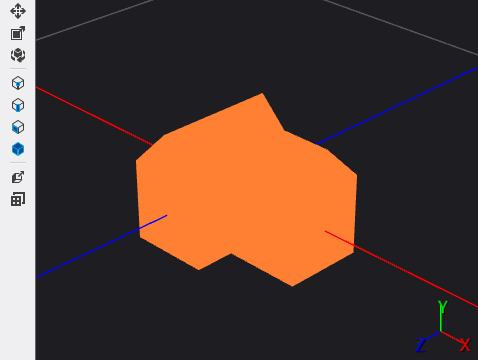
Après avoir appliqué un nuanceur à un modèle, vous pouvez l’ouvrir dans le Concepteur de nuanceur en sélectionnant le modèle, puis, dans la fenêtre Propriétés, dans la propriété (Avancé) du groupe de propriétés Effet, en choisissant le bouton de sélection (... ).
Contenu connexe
Commentaires
Bientôt disponible : Tout au long de 2024, nous allons supprimer progressivement GitHub Issues comme mécanisme de commentaires pour le contenu et le remplacer par un nouveau système de commentaires. Pour plus d’informations, consultez https://aka.ms/ContentUserFeedback.
Envoyer et afficher des commentaires pour